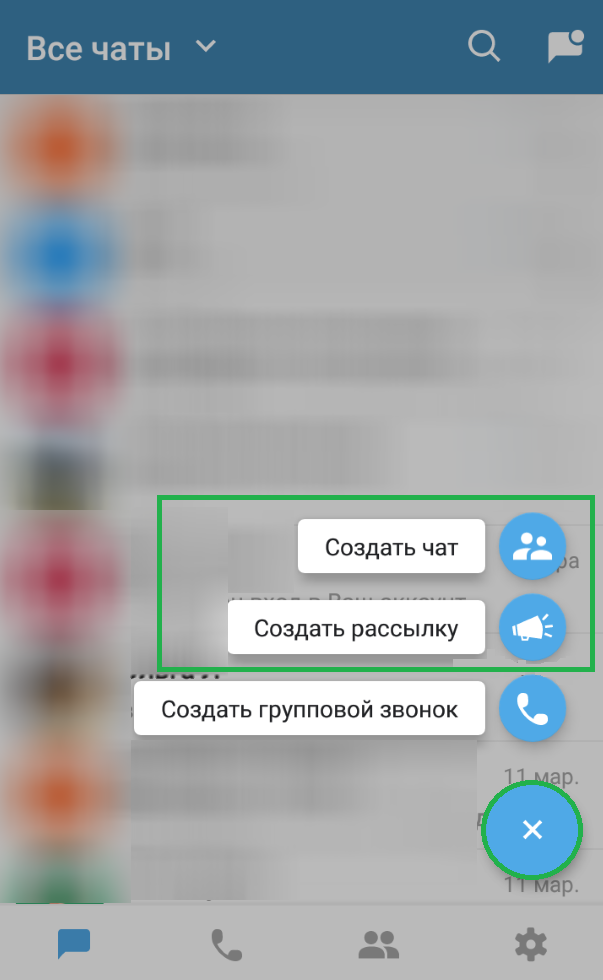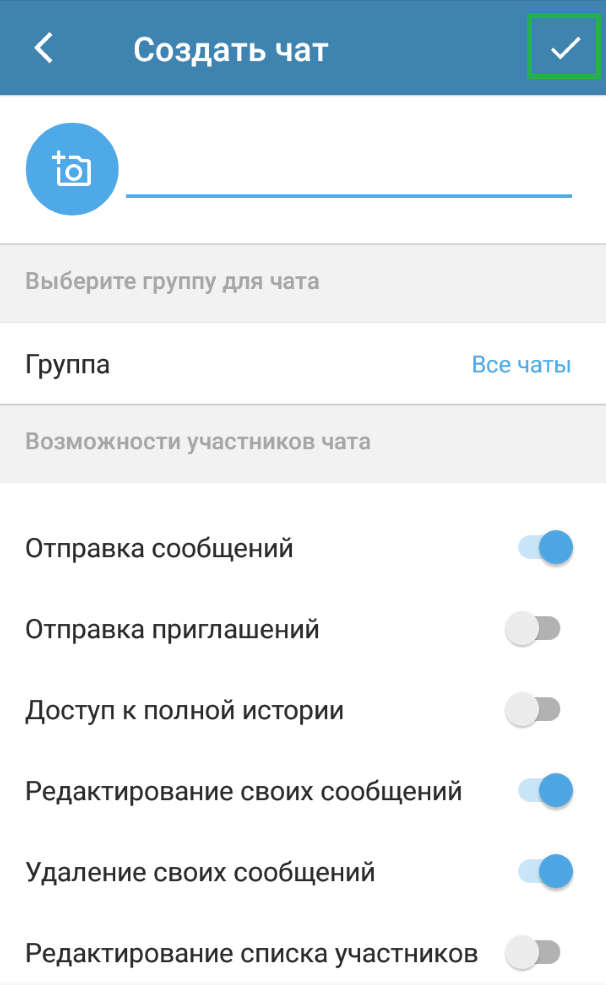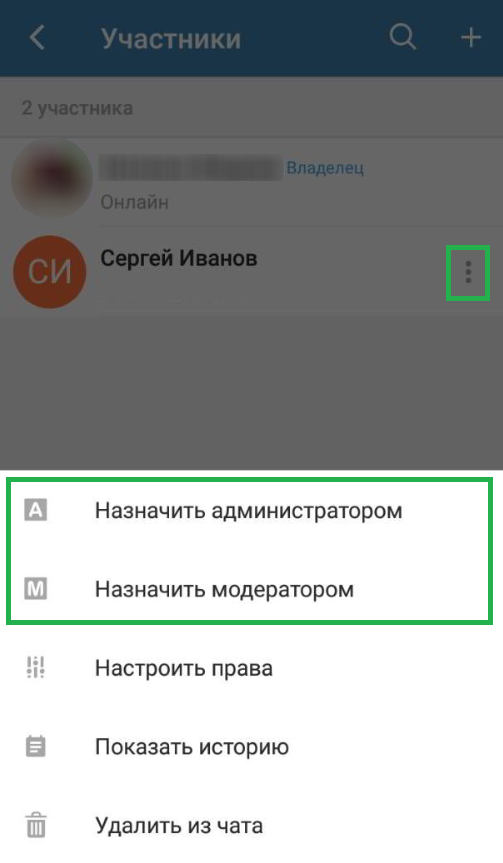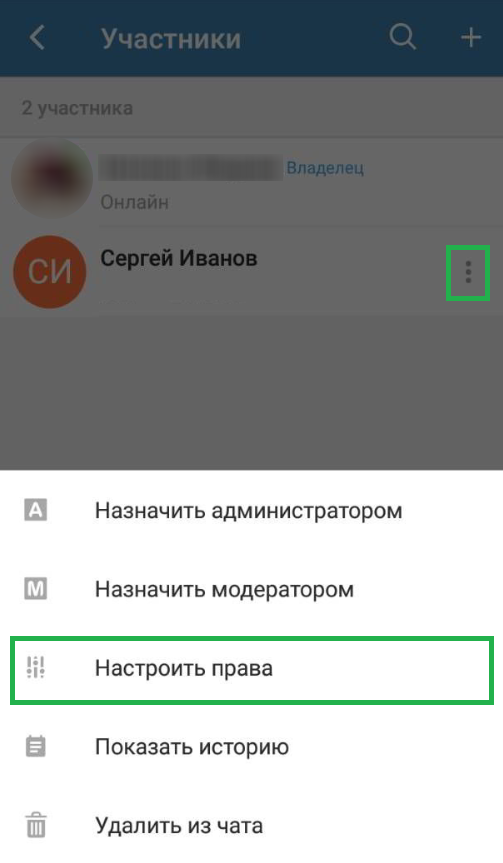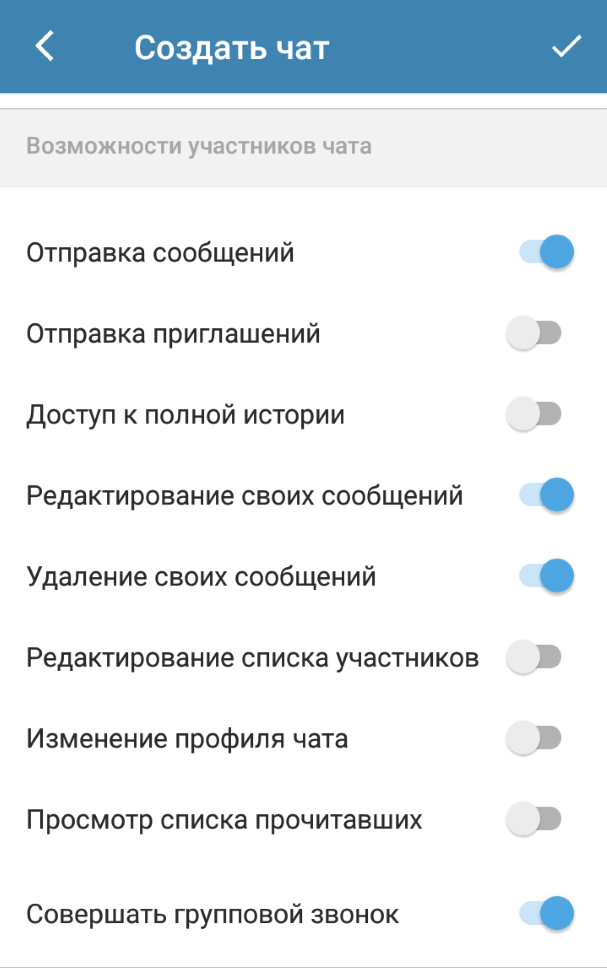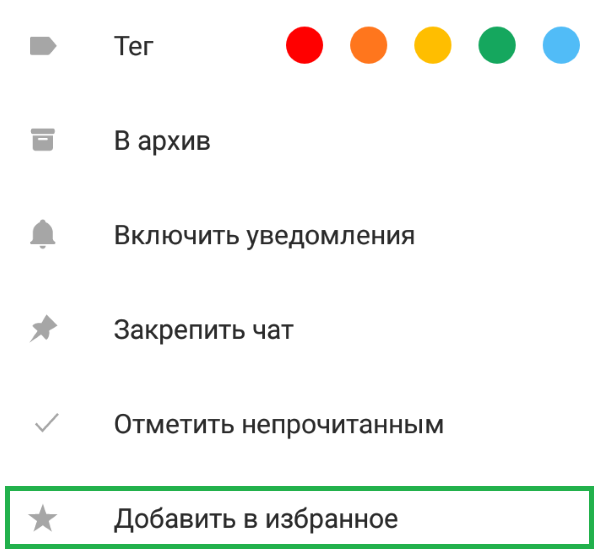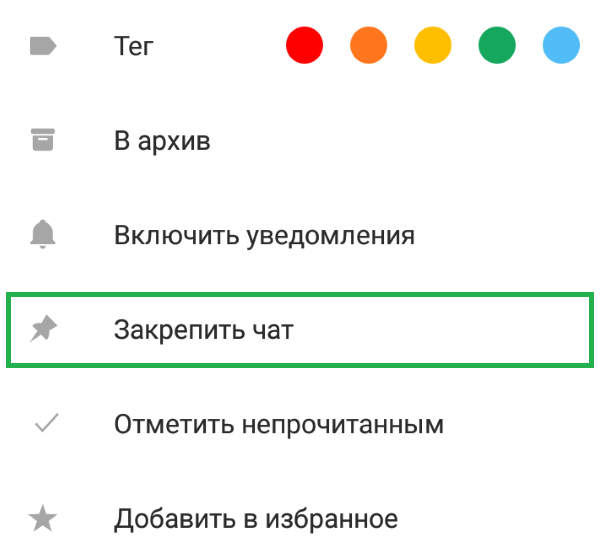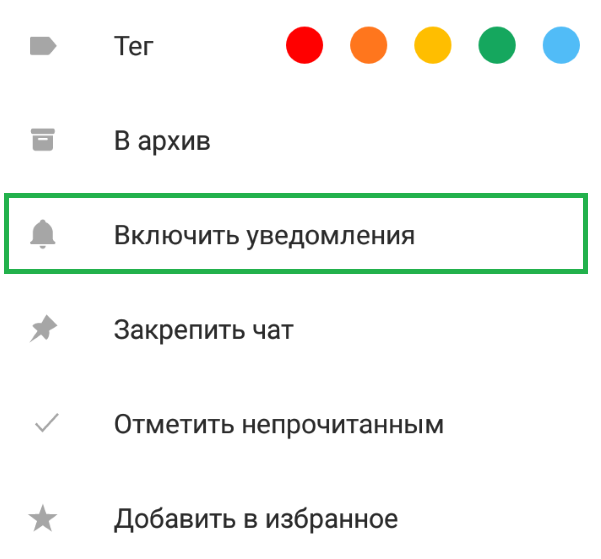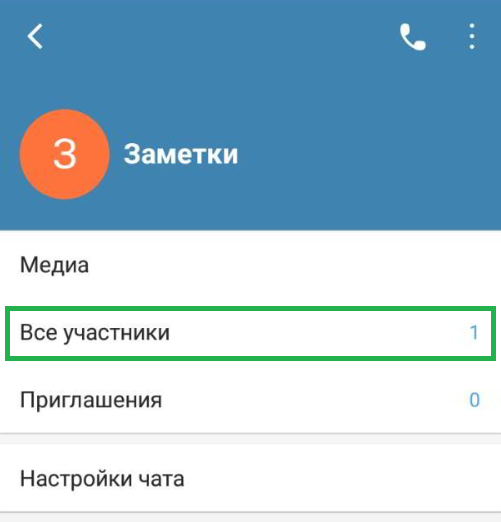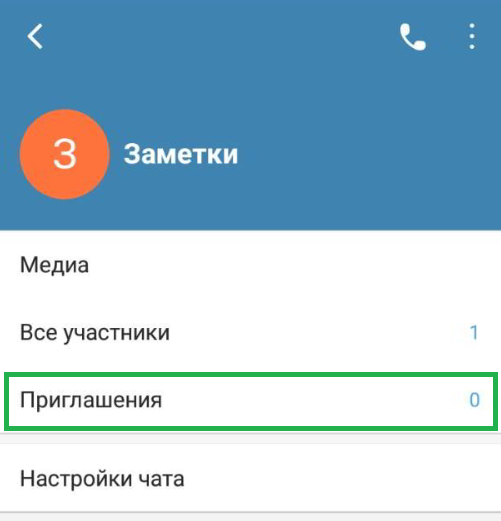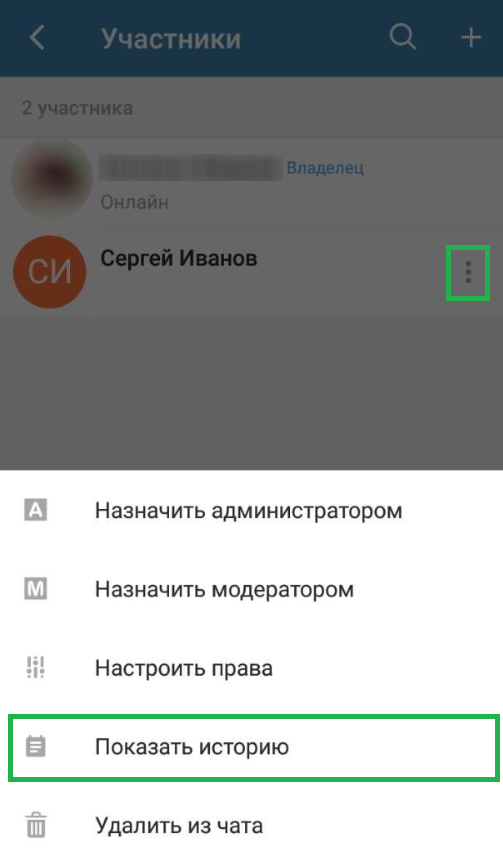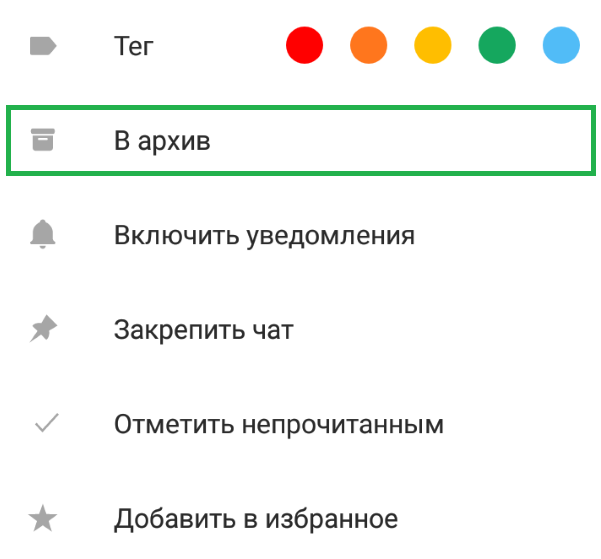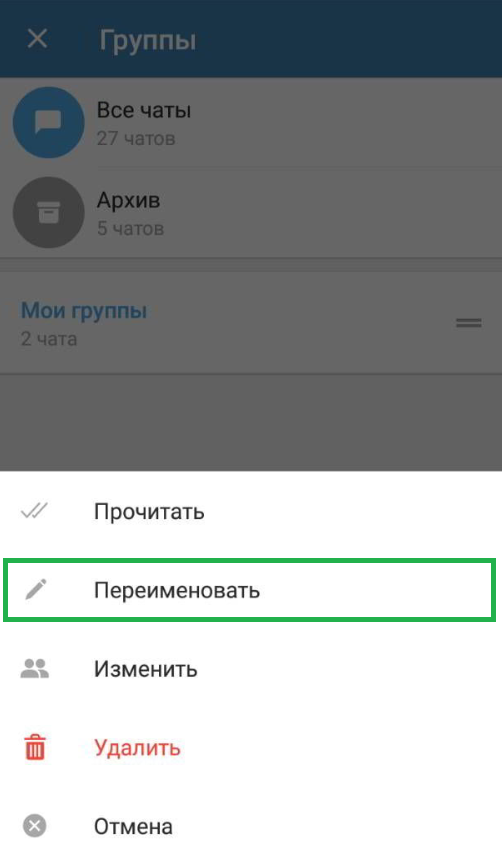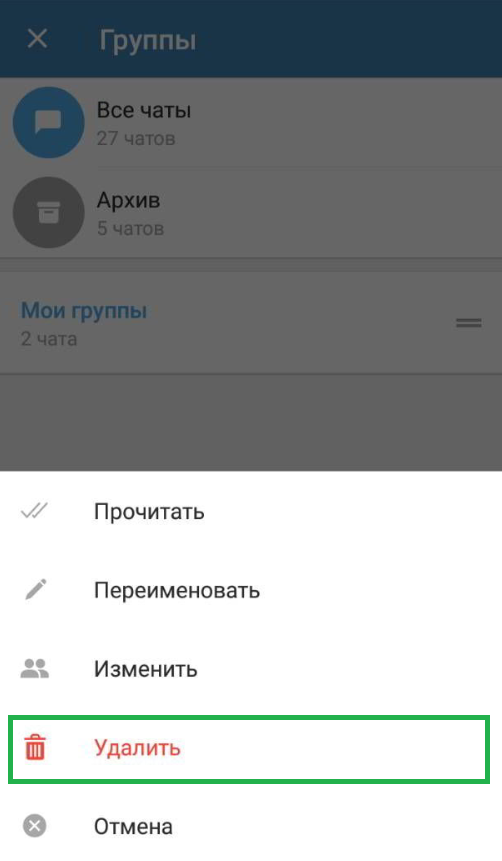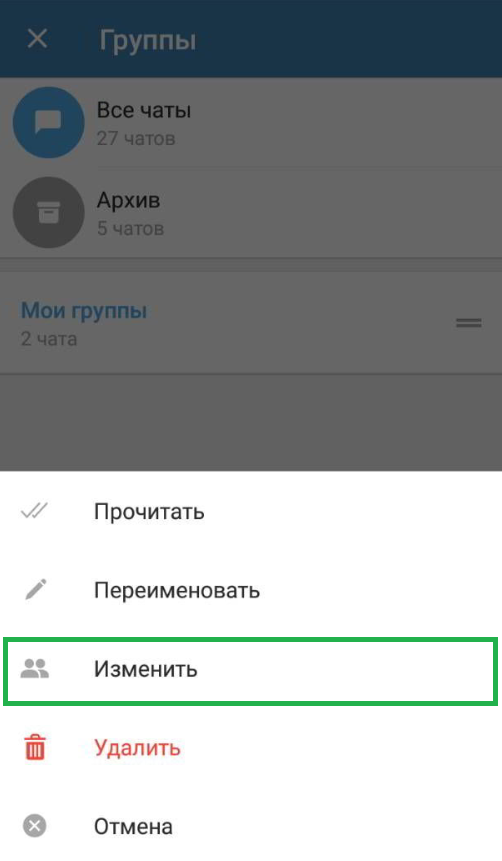Содержание
Как создать чат/рассылку?
Перейдите на вкладку «Чаты», нажмите на иконку ![]() → Создать чат/Создать рассылку.
→ Создать чат/Создать рассылку.
Далее из списка контактов выберите пользователей, которых хотите добавить в чат/рассылку.
Чтобы перейти к настройкам, нажмите ![]() , введите название, выберите группу для чата и определите возможности участников (только при создании чата).
, введите название, выберите группу для чата и определите возможности участников (только при создании чата).
При создании рассылки вам будет предложено после списка чатов для добавления ввести название для рассылки.
Как назначить администратора/модератора?
Администратором или модератором в чате может являться как один, так и несколько его участников.
Перейдите в информационный раздел чата → Все участники. Напротив пользователя, которого вы хотите назначить администратором/модератором, дотроньтесь до иконки ![]() и выберите «Назначить администратором»/«Назначить модератором».
и выберите «Назначить администратором»/«Назначить модератором».
Как изменить права определенному участнику в чате?
Перейдите в информационный раздел чата → Все участники. Напротив пользователя, чьи права вы хотите поменять, дотроньтесь до иконки контекстного меню и выберите "Настроить права".
Как настроить возможности чата?
При создании чата вам будет предложено определить возможности участников чата.
- Отправка сообщений
- Отправка приглашений
- Доступ к полной истории
- Редактирование своих сообщений
- Удаление своих сообщений
- Редактирование списка участников
- Изменение профиля чата
- Просмотр списка прочитавших
- Совершать групповой звонок
Если вы хотите изменить настойки уже существующего чата, перейдите в информационный раздел на вкладку "Настройки чата".
Как добавить чат в избранное?
Долгий тап по необходимому чату откроет контекстное меню, в котором выберите пункт «Добавить в избранное». Избранный чат будет отображаться над всеми на экране чатов.
Для удаления чата из избранного проделайте те же действия и нажмите "Удалить из избранного".
Как закрепить или открепить чат?
Долгий тап по необходимому чату откроет контекстное меню, в котором выберите пункт «Закрепить»/«Открепить».
Как выключить или включить уведомления в чате?
Долгий тап по необходимому чату откроет контекстное меню, в котором выберите пункт «Выключить уведомления»/«Включить уведомления».
Как добавить участников в чат?
Добавление участника. Откройте чат, перейдите в информационный раздел. В блоке "Все участники" выберите иконку ![]() . Из появившегося списка добавьте контакты, которых хотите добавить в чат.
. Из появившегося списка добавьте контакты, которых хотите добавить в чат.
Приглашения в чат. При создании чата включите настройку «Отправка приглашений». Если чат уже создан, перейдите в информационный раздел и выберите пункт «Настройки чата» → «Отправка приглашений».
Рассылка приглашений. Откройте чат и перейдите в информационный раздел. Выберите пункт «Приглашения».
В открывшемся окне нажмите на иконку ![]() . Выберите одного или нескольких получателей приглашения, поставив галочку напротив имени пользователя.
Пользователю будет отправлено уведомление о вступлении в чат.
. Выберите одного или нескольких получателей приглашения, поставив галочку напротив имени пользователя.
Пользователю будет отправлено уведомление о вступлении в чат.
Если приглашение было отправлено по ошибке, его можно отменить.
Как показать историю сообщений новому участнику чата?
Перейдите в информационный раздел чата, выберите пользователя, для которого вы хотите открыть историю, и нажмите "Показать всю историю".
Как покинуть или удалить чат?
Откройте чат и перейдите в информационный раздел. Выберите пункт "Покинуть чат" → "Покинуть чат" или "Распустить чат".
![]() Распустить чат имеет право только владелец.
Распустить чат имеет право только владелец.
Как добавить чат в архив?
Что такое группа? Как создать группу?
Объединять чаты в группы рекомендуется тем, у кого большое количество чатов разной тематики.
Создание группы. Нажмите на надпись в верхнем левом углу "Все чаты", далее - на иконку ![]() . Выберите чаты для объединения в группу и введите название для нее.
. Выберите чаты для объединения в группу и введите название для нее.
Как переименовать группу чатов?
Нажмите на надпись в верхнем левом углу "Все чаты". Долгий тап по нужной группе откроет контекстное меню, выберите "Переименовать".
Как удалить группу чатов?
Нажмите на надпись в верхнем левом углу "Все чаты". Долгий тап по нужной группе откроет контекстное меню, выберите "Удалить".
Как добавить чат в группу?
Нажмите на надпись в верхнем левом углу "Все чаты". Долгий тап по нужной группе откроет контекстное меню, выберите "Изменить".
Как найти сообщения во всех чатах?
Во вкладке "Чаты" введите в строку поиска над экраном чатов ключевое слово. Результат поиска будет выведен на экран чатов. Чтобы очистить поле строки поиска, нажмите на ![]() .
.
Как отфильтровать чаты?
Фильтр по непрочитанным чатам. На экране чатов дотроньтесь до иконки непрочитанных чатов ![]() .
.
Фильтр по тегам. На экране чатов нажмите на строку поиска → ![]() . Из появившегося списка выберите цвет, по которому будет произведен поиск.
. Из появившегося списка выберите цвет, по которому будет произведен поиск.